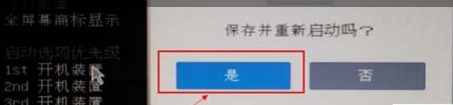微星台式机怎么进入bios设置U盘启动?
现在很多用户都会选择用U盘安装系统,U盘装系统是需要进入BIOS设置的,最近有在使用微星台式机的用户不知道如何进入BIOS设置U盘启动,这里小编为大家带来了微星台式机进入bios设置U盘启动详细操作方法,一起来看看吧!

微星台式机怎么设置u盘启动?
1、首先u盘启动盘制作好,然后将u盘插入到电脑主机usb插口,然后开启电脑。
2、开机看到第一画面时立即按“DEL”键。
3、会看到BIOS设置界面,在右上角“language”处切换成中文,
然后用“TAB”键或鼠标将光标移动到“SETTINGS”处(光标移到“SETTINGS”项时会亮起)。
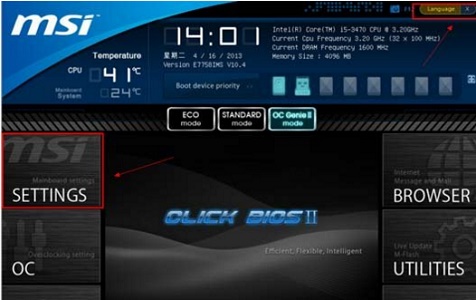
4、上下键切换到“启动”选项,按回车确定进入。

5、选中“1st开机装置”,回车进入其子菜单。
(未更改该选项前,系统默认硬盘为第一启动,即该选项右侧显示的是“硬盘”的原因)

6、在子菜单中选择u盘并回车将其设为第一启动项。(这里用的是kingston的u盘,根据自己u盘情况选择就行)
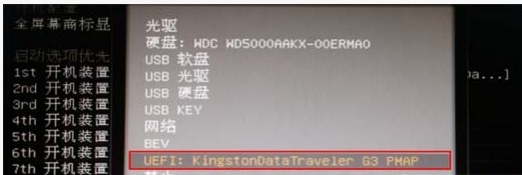
7、保存后,便可看到“1st开机装置”右侧出现的变化(中括号内变成了u盘即u盘已经设为了第一启动)。
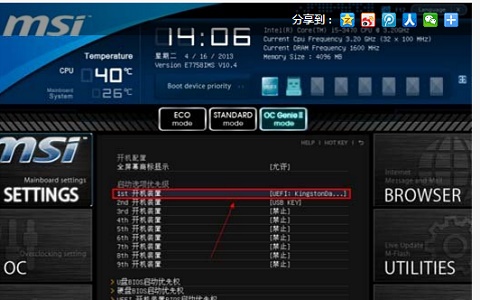
8、最后,按“F10”,再按确定,保存退出。